Palauta vain sovellukset Nandroid Backupista Titanium Backupin avulla
Sekalaista / / February 08, 2022
Tämä on neljäs viestimme artikkelisarjassamme Titanium Backupista juurtuneille Android-puhelimille. Seuraavassa on luettelo ja jo julkaistut linkit, jotta voit tarkistaa ne.
- Titanium Backupin asentaminen sovellusten varmuuskopiointiin ja palautukseen
- Tekstiviestien, puhelulokien, Wi-Fi-asetusten varmuuskopiointi ja palauttaminen
- Varmuuskopioiden ajoittaminen Androidissa Titanium Backupin avulla
- Yksittäisten sovellusten palauttaminen Nandroid Backupista (nykyinen artikkeli)
- Kuinka jäädyttää / poistaa järjestelmäsovelluksia

Samalla kun puhutaan kuinka ottaa Nandroid-varmuuskopio Androidissa ja palauttaessani sen mukautetun palautuksen avulla, mainitsin, että Nandroid-varmuuskopio on kaikkien palautustemppujen äiti, ja se luo täydellisen kuvan Android-puhelimestasi samalla kun luot varmuuskopion. Myöhemmin kun palautat varmuuskopion, koko puhelimesi palautetaan, mukaan lukien laiteohjelmisto, asetukset, sovellukset ja jopa taustakuvat ja soittoääniasetukset.
Nandroid-varmuuskopio sisältää kaikki puhelimeesi asennetut sovellukset, mutta varmuuskopiokuvan palauttamisen aikana ei ole mahdollista asentaa vain sovelluksia jättäen asetukset pois. Se on joko kaikki tai ei mitään.
Käyttämällä Titanium Backup Voit kuitenkin palauttaa yksittäisiä sovelluksia ja niiden tiedot puhelimessasi pitäen kaikki muut olemassa olevat asetukset ennallaan. Joten katsotaan kuinka Titanium Backup voi auttaa sinua tässä.
Nandroid Backupin palauttaminen Titanium Backupin avulla
Vaihe 1: Käynnistä Titanium-varmuuskopiointi ja odota, että sovellus alustetaan. Kun sovellus alustaa kaikki moduulit, avaa sovellusvalikko ja valitse Ote Nandroid-varmuuskopiosta.
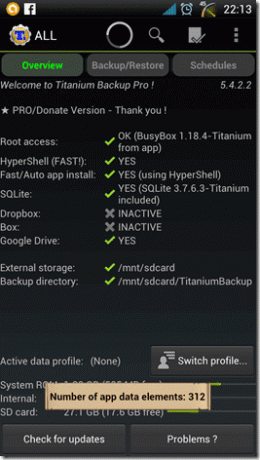
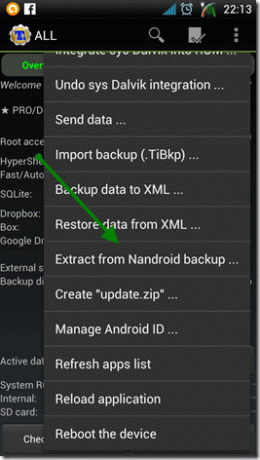
Vaihe 2: Titanium Backup lukee sitten SD-korttisi ja luettelee kaikki olemassa olevat Nandroid-varmuuskopiot sekä varmuuskopion tekemiseen käytetyn palautuksen nimen. Nandroid-varmuuskopioiden nimet antavat tarkan päivämäärän ja ajan, jolloin tietty varmuuskopio otettiin.
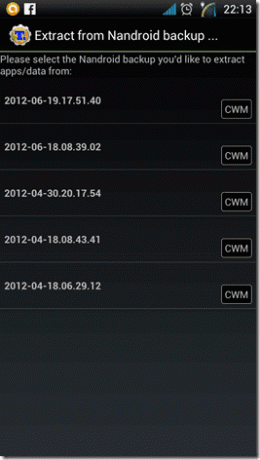
Vaihe 3: Napauta Nandroid-varmuuskopiota, josta haluat purkaa sovellukset. Nandroid varmuuskopiointi näyttää kaikki sovellukset (järjestelmä + käyttäjä), jotka voit asentaa erässä sovellustietojen kanssa.
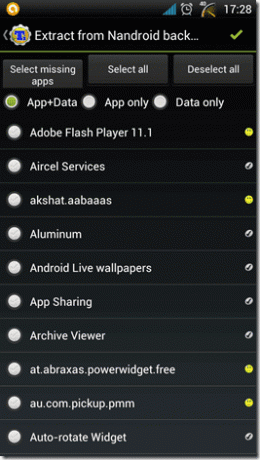
Sovellukset, joiden vieressä on pieni keltainen hymiö, ovat ne, jotka on jo asennettu laitteellesi, ja ne, joissa on sininen rasti, puuttuvat.
Koska sovellus näyttää kaikki sovellukset (käyttäjä+järjestelmä) ja joskus niitä edustaa niiden pakettinimi, sinun on oltava varovainen palauttaessasi niitä.
Johtopäätös
Olemme nähneet melkein kaikki perusvarmuuskopiointi- ja palautustehtävät, joihin Titanium-varmuuskopiota voidaan käyttää. Seuraavissa sovellusta koskevissa viesteissämme näytämme, kuinka sovellus voi auttaa sinua hallitsemaan järjestelmääsi asennettuja sovelluksia. Älä unohda ottaa kiinni.
Päivitetty viimeksi 03.2.2022
Yllä oleva artikkeli saattaa sisältää kumppanilinkkejä, jotka auttavat tukemaan Guiding Techiä. Se ei kuitenkaan vaikuta toimitukselliseen eheyteemme. Sisältö pysyy puolueettomana ja autenttisena.
TIESITKÖ
Palauta Chrome, Firefox, Safari, Opera, IE tehdasasetuksiin



